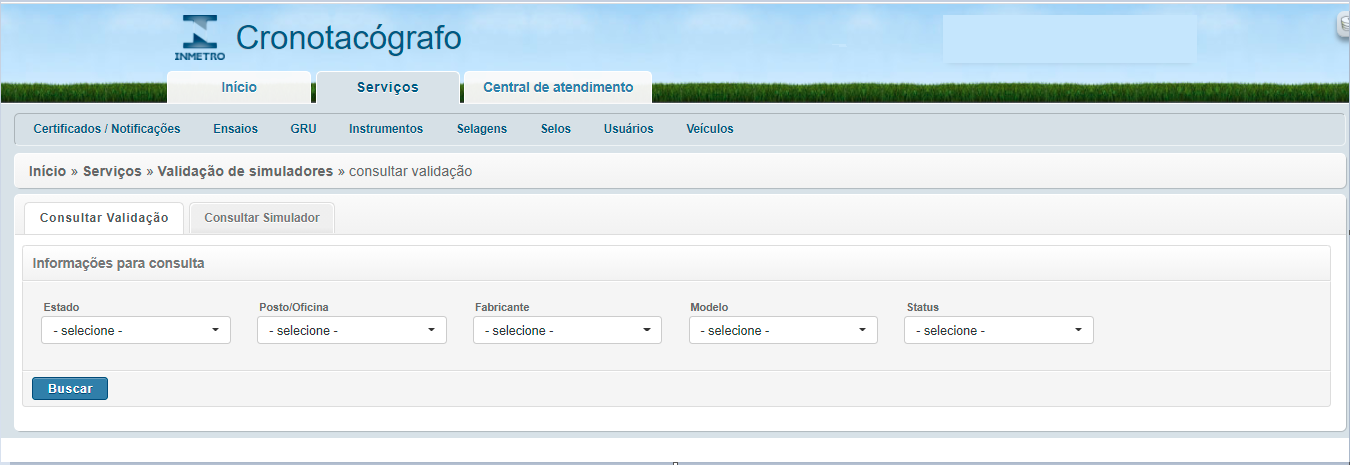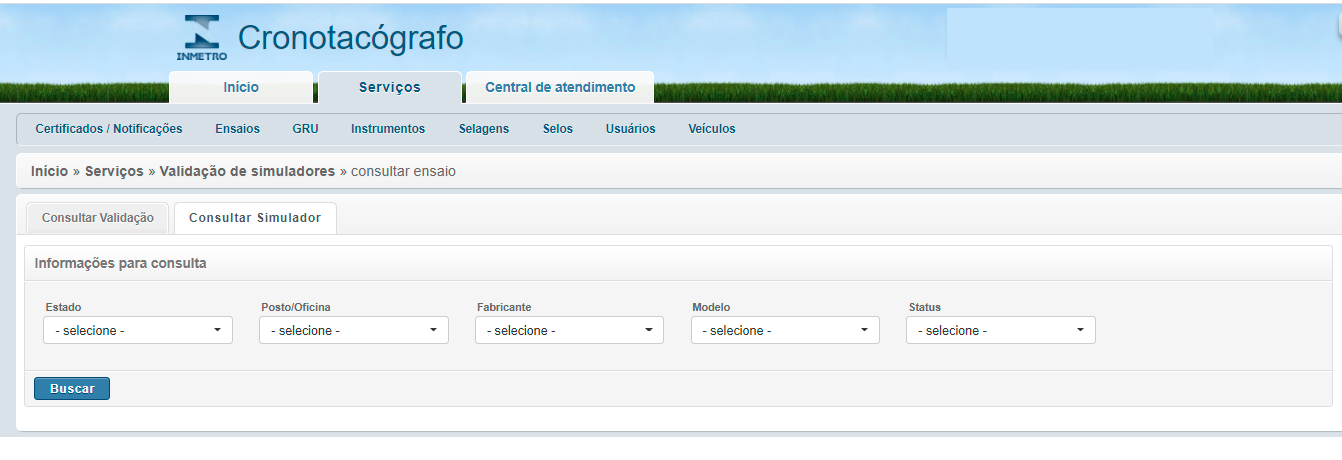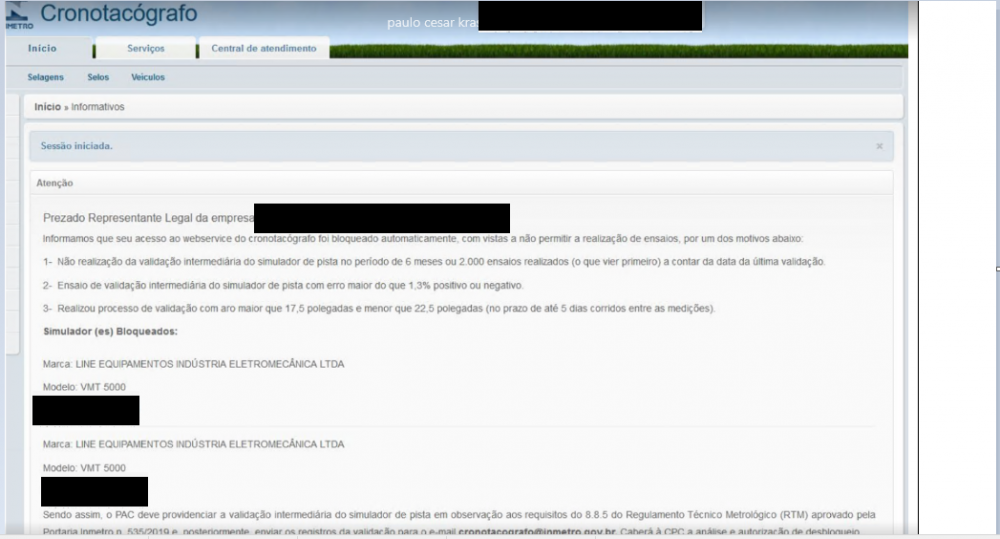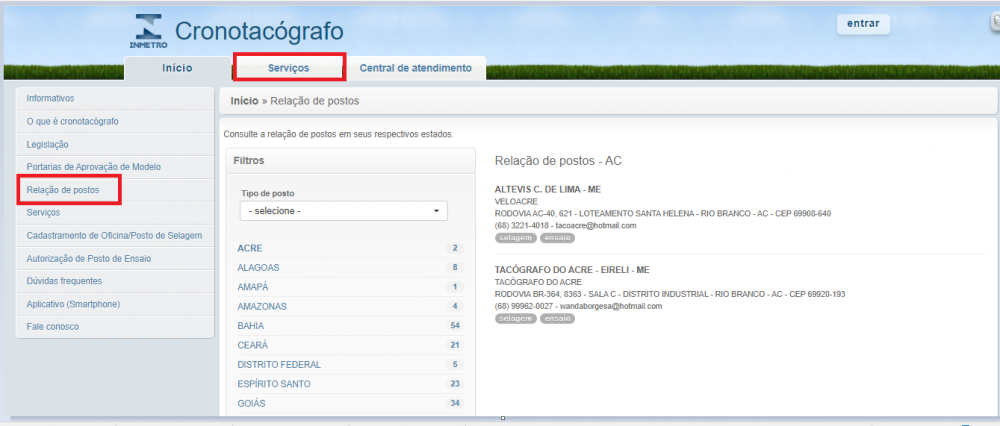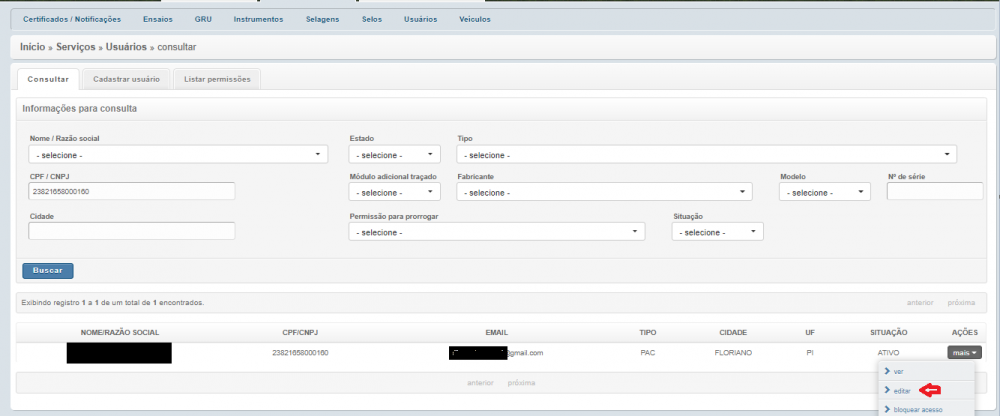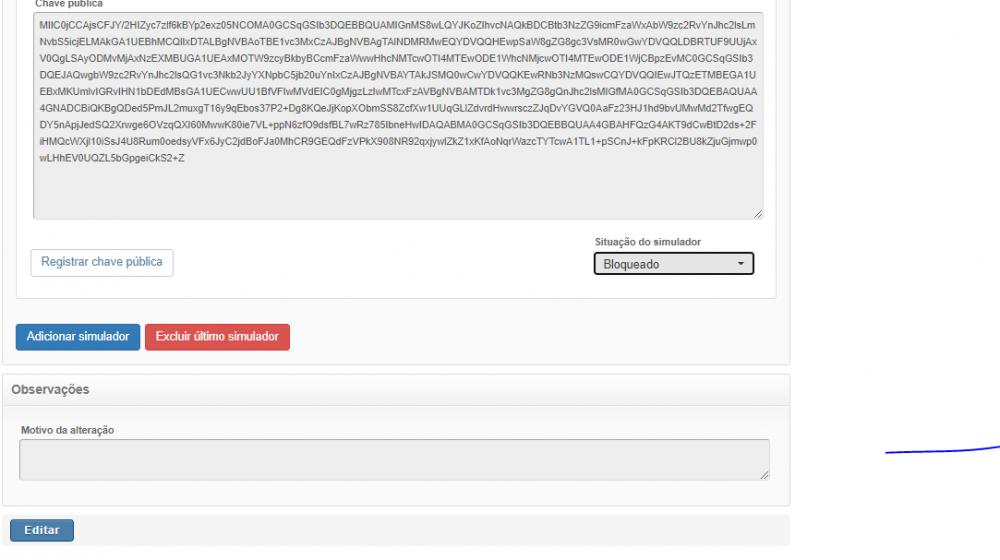Mudanças entre as edições de "19 - Validação de Simuladores"
| (68 revisões intermediárias por 2 usuários não estão sendo mostradas) | |||
| Linha 1: | Linha 1: | ||
| − | + | = Introdução = | |
| − | = | + | Esta funcionalidade serve para consultar a Validação de Simuladores |
| − | + | <br> | |
| − | + | <br> | |
| − | |||
| − | + | = Acesso = | |
| + | Para acessar Validação de Simuladores basta clicar em http://cronotacografo.inmetro.rs.gov.br/validacao_simuladores/consultar_validacao<br> | ||
| + | Precisa estar logado para realizar esta validação. | ||
| − | [[File: | + | [[File:Consultar Validação.PNG|frame|center|500px|Imagem 1]] |
| + | [[File:Consultar Simulador.PNG|frame|center|500px|Imagem 1]] | ||
| − | |||
=== Consultar Validação === | === Consultar Validação === | ||
| Linha 18: | Linha 19: | ||
- '''''Modelo''''' - selecionar o modelo<br><br> | - '''''Modelo''''' - selecionar o modelo<br><br> | ||
- '''''Status''''' - seleciona "Conforme" ou "Não Conforme"<br><br> | - '''''Status''''' - seleciona "Conforme" ou "Não Conforme"<br><br> | ||
| − | -Buscar - quando clicar em buscar o sistema apresentará informações sobre o posto e uma última coluna chamada "Ações" | + | -'' '''Buscar''' '' - quando clicar em buscar o sistema apresentará informações sobre o posto e uma última coluna chamada "Ações" |
| − | + | [[File:Consultar Validação2.PNG|1000px]] | |
| − | |||
| − | |||
| − | [[File:Validação2. | ||
| + | Clicando nesta teremos a opção "VER" aonde poderemos visualizar a validação do ensaio. | ||
| + | [[File:Validação3.JPG|1000px]] | ||
| + | [[File:Validação1.JPG|1000px]] | ||
| + | [[File:Validação2.JPG|1000px]] | ||
=== Consultar Simulador === | === Consultar Simulador === | ||
| + | -'' '''Estado''' '': seleciona o estado <br><br> | ||
| + | -'' '''Posto Oficina''' '': seleciona o poso oficina<br><br> | ||
| + | -'' '''Fabricante''' '': selecionar o fabricante<br><br> | ||
| + | -'' '''Modelo''' '': selecionar o modelo<br><br> | ||
| + | -'' '''Status''' '' - informa se o status é conforme ou não conforme<br><br> | ||
| + | -'' '''Buscar''' '' - a buscar pode ser feita informando os campos acima citado.<br><br> | ||
| + | Depois que realizar a busca o sistema exibe a tela abaixo | ||
| + | [[File:validacao_simulador.jpg|1000px]] | ||
| − | + | No campo "Ações" temos a opção "Ver". Nesta o sistema vai exibir os ensaios que foram feitos neste simulador.<br><br> | |
| + | [[File:validacao_simulador.jpg|1000px]] | ||
| − | + | Clicando em "Ver" na coluna Ações o sistema exibirá as "Informações do veiculo via webservice". Esta tela poderá ser visualizada um pouco acima no tópico Consultar Validação. | |
| − | |||
| − | |||
| − | |||
| − | |||
| − | |||
| − | |||
| − | |||
| − | O sistema | + | === Bloqueio/Desbloqueio do(s) Simulador(es) === |
| + | Caso o PAC possua mais de um simulador de pista e, entre eles um não esteja conforme com a RTM, o simulador será bloqueado, não possibilitando o envio de ensaios deste simulador. O '''PAC não será bloqueado''', pois possui outro (s) simulador (es) em conformidade;<br> | ||
| + | Caso o PAC tenha todos os seus simuladores de pista não conformes com a RTM, será permitido o envio de ensaios de pista reduzida e ensaios de validação intermediária, para que possa regularizar a situação junto a coordenação.<br> | ||
| + | O sistema deverá considerar 6 meses de carência após data da assinatura da autorização do posto como ‘PAC’.<br> | ||
| + | O Bloqueio do(s) do(s) simularo(es) se dá quando uma funcionalidade do sistema Cronotacógrafo que é executada no turno da noite, verifica os PACs que não estão em conformidade com "REGULAMENTO TÉCNICO METROLÓGICO A QUE SE REFERE A PORTARIA INMETRO No 535, DE 26 DE DEZEMBRO DE 2019 subitem 8.8.5". | ||
| + | O bloqueio para validação ocorre nas seguintes situações: | ||
| + | * Se ficar mais de 6 meses sem realizar ensaio de validação ou fazer mais de 2000 ensaios sem realizar a validação é bloqueado automaticamente. | ||
| + | * Se o ensaio de validação dentro do prazo de 6 meses e ocorrer uma das situações abaixo também é bloqueado: | ||
| + | # Ensaio como margem de erro maior que 1,3 ou menor que -1,3; | ||
| + | # Usar um aro no teste entre 17.6 e 22.4; | ||
| + | # Fazer pelo menos 5 ensaios com aro do mesmo tipo e no mesmo dia; | ||
| + | # Ultrapassar 5 dias, na realização dos ensaios entre um conjunto de aro e outro. | ||
| − | + | O PAC pode ter dois simuladores, e só um foi bloqueado, neste caso pode continuar fazendo ensaios com o outro simulador de pista. Se o PAC tiver apenas um simulador e estiver bloqueado, não poderá enviar ensaios até regularizar, mas terá acesso normal ao sistema. | |
| − | |||
| − | |||
| − | + | Quando o usuário acessar o webservice e constar simulador(es) bloqueado(s) o sistema apresentará esta tela:<br> | |
| + | [[File:bloqueio12.PNG|1000px]]<br> | ||
| − | + | Mesmo o usuário não estando logado ele pode verificar se o PAC tem simuladores bloqueados através Serviços\Relação de Postos<br> | |
| − | + | [[File:bloqueio13.PNG|1000px]]<br> | |
| − | [[File: | + | Se TODOS os simuladores de um determinado PAC estiverem bloqueados o sistema exibirá esta mensagem<br> |
| − | + | [[File:bloqueio.PNG|1000px]]ida<br> | |
| − | <br> | + | |
| + | Para realizar o desbloqueio, o PAC deve realizar novos ensaios de validação e enviá-los para coordenação do Cronotacógrafo para que sejam avaliados. A coordenação por sua vez realiza o desbloqueio manual através do site do Cronotacógrafo no “modulo de usuários” informando pelo menos um parâmetro, por exemplo, CNPJ e clicar no botão "Buscar"<br> | ||
| − | [[File: | + | [[File:bloqueio15.PNG|1000px]]<br> |
| − | + | Na coluna Ações o usuário clicar em Editar. | |
| + | Quando o fizer o sistema apresentará esta tela aonde o fiscal do IPEN poderá desbloquear. È necessário informar o "Motivo da Alteração" e clicar em "Editar. | ||
| − | [[ | + | [[File:bloqueado15.PNG|1000px]] |
Edição atual tal como às 11h25min de 30 de julho de 2021
Índice
Introdução
Esta funcionalidade serve para consultar a Validação de Simuladores
Acesso
Para acessar Validação de Simuladores basta clicar em http://cronotacografo.inmetro.rs.gov.br/validacao_simuladores/consultar_validacao
Precisa estar logado para realizar esta validação.
Consultar Validação
- Estado - seleciona o Estado
- Posto/Oficina - seleciona o posto/oficina
- Fabricante - seleciona o fabricante
- Modelo - selecionar o modelo
- Status - seleciona "Conforme" ou "Não Conforme"
- Buscar - quando clicar em buscar o sistema apresentará informações sobre o posto e uma última coluna chamada "Ações"
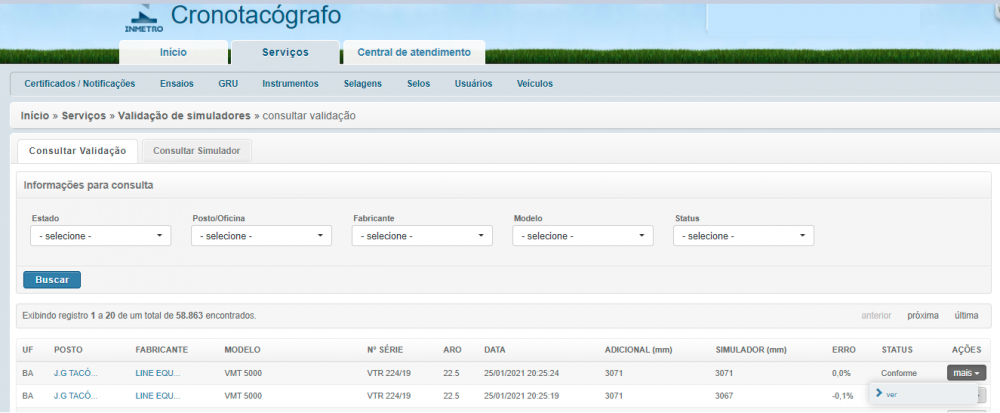
Clicando nesta teremos a opção "VER" aonde poderemos visualizar a validação do ensaio.
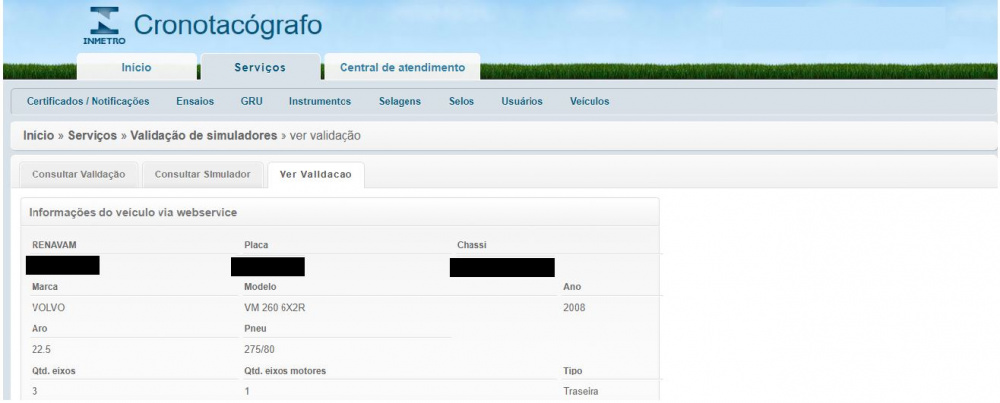

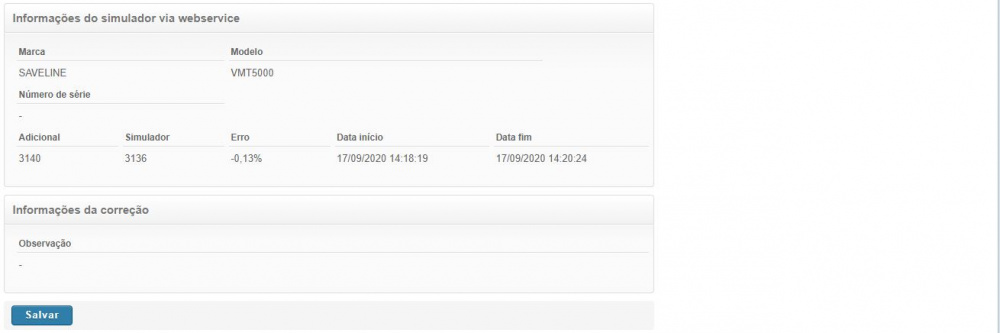
Consultar Simulador
- Estado : seleciona o estado
- Posto Oficina : seleciona o poso oficina
- Fabricante : selecionar o fabricante
- Modelo : selecionar o modelo
- Status - informa se o status é conforme ou não conforme
- Buscar - a buscar pode ser feita informando os campos acima citado.
Depois que realizar a busca o sistema exibe a tela abaixo
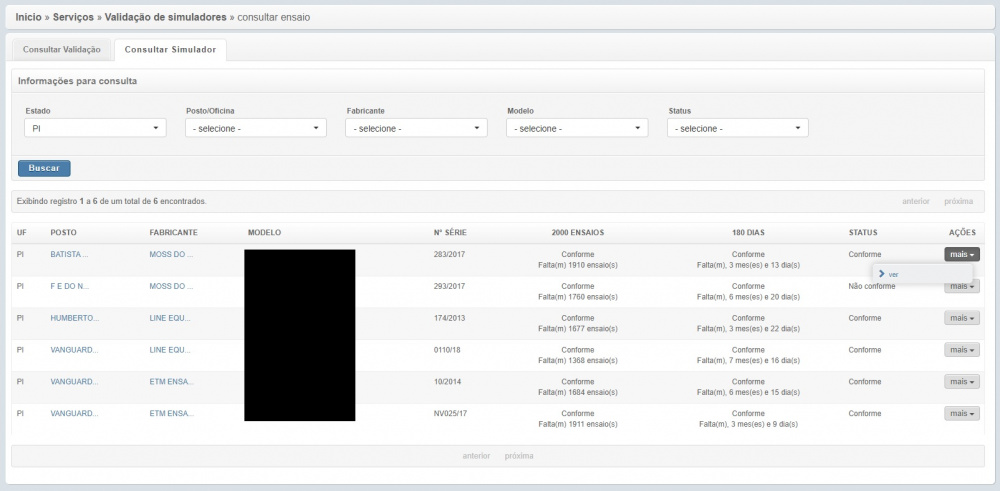
No campo "Ações" temos a opção "Ver". Nesta o sistema vai exibir os ensaios que foram feitos neste simulador.
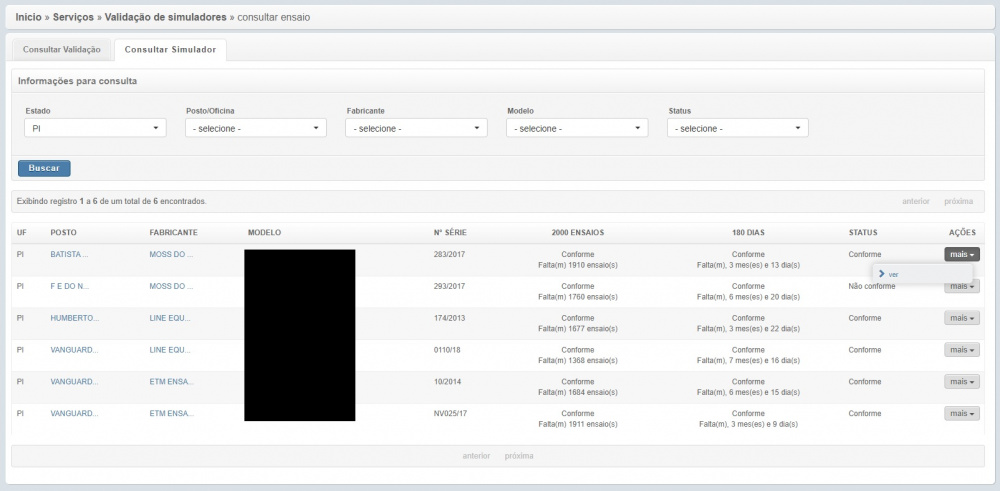
Clicando em "Ver" na coluna Ações o sistema exibirá as "Informações do veiculo via webservice". Esta tela poderá ser visualizada um pouco acima no tópico Consultar Validação.
Bloqueio/Desbloqueio do(s) Simulador(es)
Caso o PAC possua mais de um simulador de pista e, entre eles um não esteja conforme com a RTM, o simulador será bloqueado, não possibilitando o envio de ensaios deste simulador. O PAC não será bloqueado, pois possui outro (s) simulador (es) em conformidade;
Caso o PAC tenha todos os seus simuladores de pista não conformes com a RTM, será permitido o envio de ensaios de pista reduzida e ensaios de validação intermediária, para que possa regularizar a situação junto a coordenação.
O sistema deverá considerar 6 meses de carência após data da assinatura da autorização do posto como ‘PAC’.
O Bloqueio do(s) do(s) simularo(es) se dá quando uma funcionalidade do sistema Cronotacógrafo que é executada no turno da noite, verifica os PACs que não estão em conformidade com "REGULAMENTO TÉCNICO METROLÓGICO A QUE SE REFERE A PORTARIA INMETRO No 535, DE 26 DE DEZEMBRO DE 2019 subitem 8.8.5".
O bloqueio para validação ocorre nas seguintes situações:
- Se ficar mais de 6 meses sem realizar ensaio de validação ou fazer mais de 2000 ensaios sem realizar a validação é bloqueado automaticamente.
- Se o ensaio de validação dentro do prazo de 6 meses e ocorrer uma das situações abaixo também é bloqueado:
- Ensaio como margem de erro maior que 1,3 ou menor que -1,3;
- Usar um aro no teste entre 17.6 e 22.4;
- Fazer pelo menos 5 ensaios com aro do mesmo tipo e no mesmo dia;
- Ultrapassar 5 dias, na realização dos ensaios entre um conjunto de aro e outro.
O PAC pode ter dois simuladores, e só um foi bloqueado, neste caso pode continuar fazendo ensaios com o outro simulador de pista. Se o PAC tiver apenas um simulador e estiver bloqueado, não poderá enviar ensaios até regularizar, mas terá acesso normal ao sistema.
Quando o usuário acessar o webservice e constar simulador(es) bloqueado(s) o sistema apresentará esta tela:
Mesmo o usuário não estando logado ele pode verificar se o PAC tem simuladores bloqueados através Serviços\Relação de Postos
Se TODOS os simuladores de um determinado PAC estiverem bloqueados o sistema exibirá esta mensagem

Para realizar o desbloqueio, o PAC deve realizar novos ensaios de validação e enviá-los para coordenação do Cronotacógrafo para que sejam avaliados. A coordenação por sua vez realiza o desbloqueio manual através do site do Cronotacógrafo no “modulo de usuários” informando pelo menos um parâmetro, por exemplo, CNPJ e clicar no botão "Buscar"
Na coluna Ações o usuário clicar em Editar. Quando o fizer o sistema apresentará esta tela aonde o fiscal do IPEN poderá desbloquear. È necessário informar o "Motivo da Alteração" e clicar em "Editar.